ノートの管理

お知らせ:当社は、お客様により充実したサポート情報を迅速に提供するため、本ページのコンテンツは機械翻訳を用いて日本語に翻訳しています。正確かつ最新のサポート情報をご覧いただくには、本内容の英語版を参照してください。
レコードとメモを関連付ける
Zoho Recruitでは、必要な詳細を提供することでデータにメモをリンクさせることができます。メモを生成することは、 メモを作成する権限.がある場合に限ります。
メモを作成する手順:
- タブを選択します。
- ホーム ページで、データを選択します。
- 詳細 ページで、既存のメモの詳細が表示されます(ある場合)。
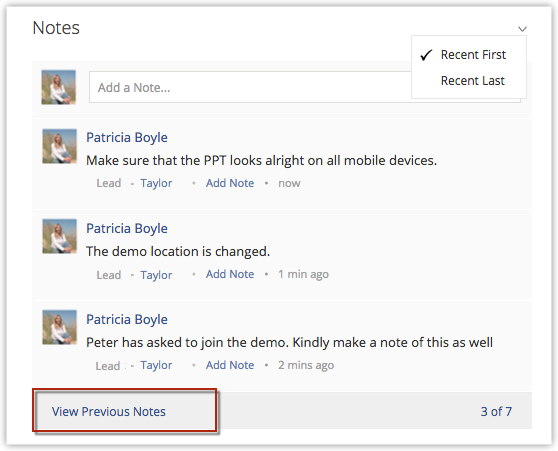
- テキストボックスにメモの内容を入力します。
-
メモにファイルをアップロードしたい場合は、ファイルを添付するリンクをクリックします。
メモには最大5つのファイルを添付することができますが、ファイルの合計サイズは20 MBを超えてはなりません。
- 保存をクリックします。

ノート
-
Zoho Recruitでは、データにリンクされたメモごとに追加のデータとしてカウントされます。したがって、全体のデータ数に対して寄与します。
例えば、アカウント内でのデータの合計が1000で、それぞれのデータがメモとリンクされている場合、アカウント内のデータの合計は2000となります。
メモのインポート
他の外部ソースやATSアプリケーションからメモをインポートしたい場合があります。Zoho Recruitでは、外部ソースからのメモのインポートを容易に行うことができます。

メモ
- メモをインポートする前に、関連するクライアントと連絡先を既にインポートしている必要があります。
メモをインポートする方法
- 設定 > Data Administration > 他のATSからデータを移行をクリックします。
- Data Migration Wizard のページで、ドロップダウンリストからメモをインポートするを選択します。
- 次をクリックします。
-
Migrate メモのページで、以下の作業をします:
-
インポートするファイルを検索して選択します。
CSVファイルのみをインポートできることに注意してください。
- リストからCharacter Encoding を選択します。
-
日付と時間の形式をインポートする項目に使用しているものを選んでください。 それ以外の日付と時間の形式を使用しているファイルは無視されます。
ここで指定した形式は、日付の項目と日付 & 時間の項目の値の組み合わせに使用されます。
- 通知メールを送信するチェックボックスを選択し、インポートに関する通知メールを受け取ります。
- 次をクリックします。
-
-
項目マッピング セクションで、CSVファイルに記載した項目名に項目をマッピングします。
CSVファイルに記載した項目名はドロップダウンリストで利用可能です。
-
データをインポートするには次をクリックします。
移行が完了すると、データをインポートしたユーザー(管理者)にメールが送信されます。

注意
- ファイルのサイズは50 MBを超えてはなりません。
- CSVファイルでは、最初の行の詳細は項目名として扱われます。
- 初期設定では、詳細設定 での日付および時間の値はそれぞれyyyy-mm-dd形式とhh:mm:ss形式として選択されています。形式は変更することができますが、インポートファイルでは選択された形式を使用することを確認してください。違いがある場合、初期設定の形式が使用されます。
メモのエクスポート
この機能を使用すると、Zoho RecruitからメモをCSV形式でエクスポートすることができます。一度に最大3000のメモをエクスポートすることができます。
メモのエクスポート方法
- [設定] をクリック > [Data Administration(データの管理)] > [データのエクスポート] を選択します。
- [データのエクスポート] ページで、ドロップダウンリストから [エクスポートする メモ] を選択します。
- [エクスポートする] をクリックします。
-
ダイアログボックスで [保存 File] を選択し、次に[OK] をクリックします。
データはエクスポートされ、ローカルディスクに.CSV形式で保存されます。
メモの削除
たまに、Zoho Recruitから不必要なメモを削除し、より良いユーザーエクスペリエンスを提供する必要があります。今後参照するために役立たないメモを削除することを検討してみてください。

メモ
- メモの削除は、メモの削除権限を持っている場合のみ可能です。
- 削除したメモは一時的にZoho Recruitのゴミ箱に保存されます。
- ゴミ箱からメモを削除すると、それらを復元することはできません。
メモを削除するには:
- タブを選択します。
- ホームページで、データを選択します。
- 詳細ページで、メモセクションの下で、関連するDelリンクをクリックします。
- Confirmationダイアログボックスで、OKをクリックしてメモを永久に削除します。
Zoho CRM 管理者向けトレーニング
「導入したばかりで基本操作や設定に不安がある」、「短期間で集中的に運用開始できる状態にしたい」、「運用を開始しているが再度学び直したい」 といった課題を抱えられているユーザーさまに向けた少人数制のオンライントレーニングです。
日々の営業活動を効率的に管理し、導入効果を高めるための方法を学びましょう。
Zoho Campaigns Resources
Zoho WorkDrive Resources
New to Zoho Workerly?
New to Zoho Recruit?
New to Zoho CRM?
New to Zoho Projects?
New to Zoho Sprints?



















